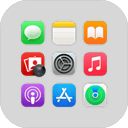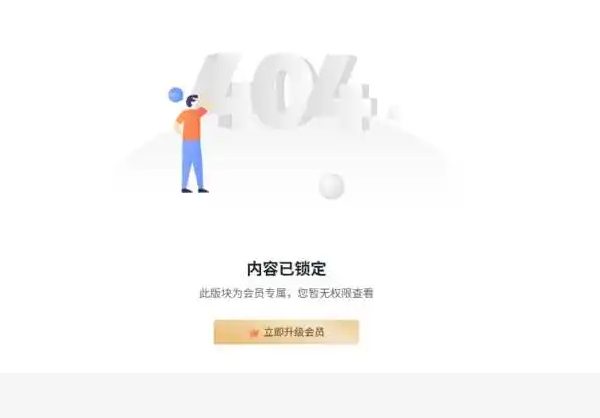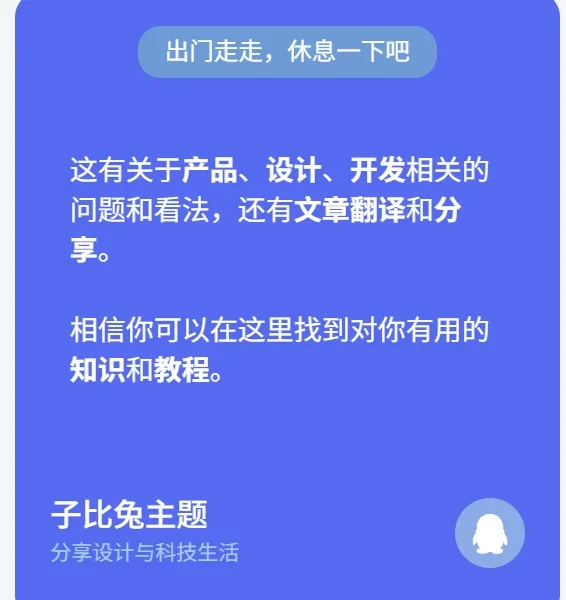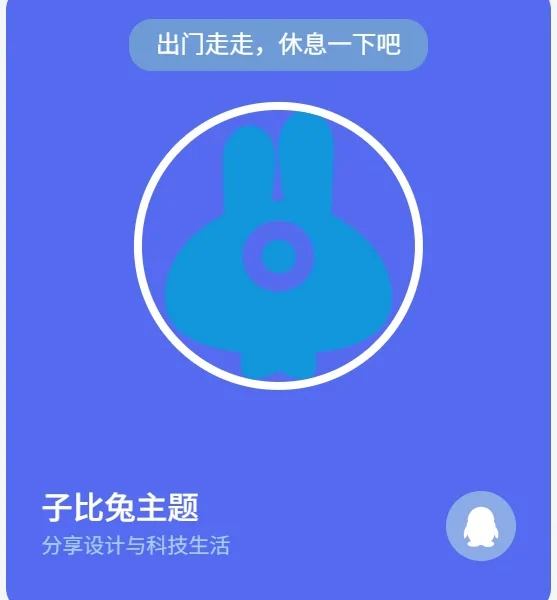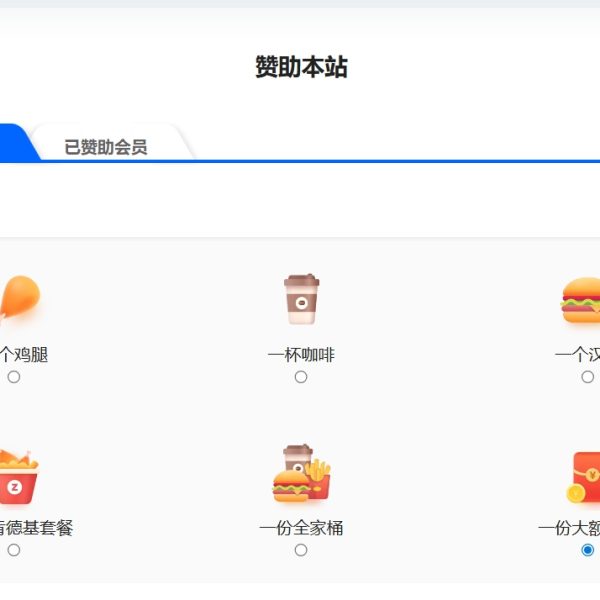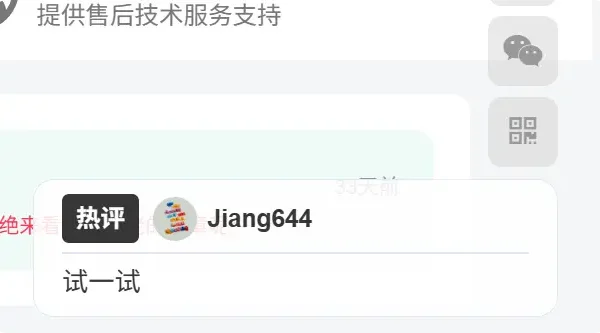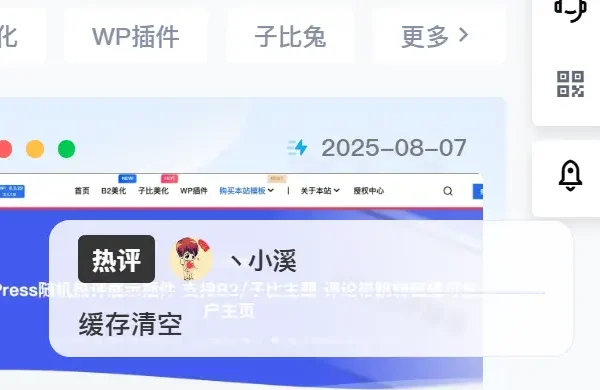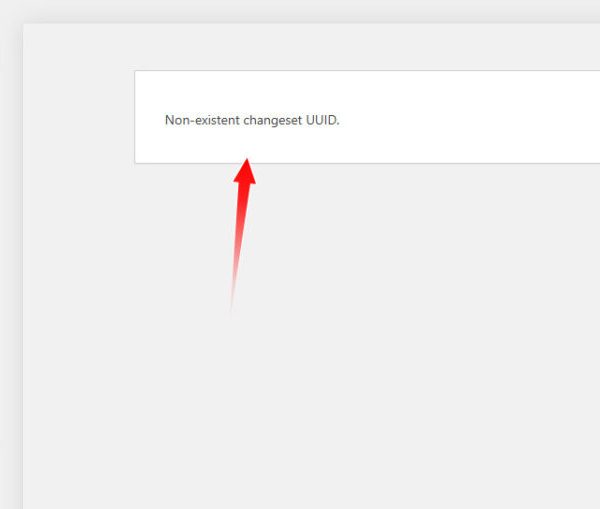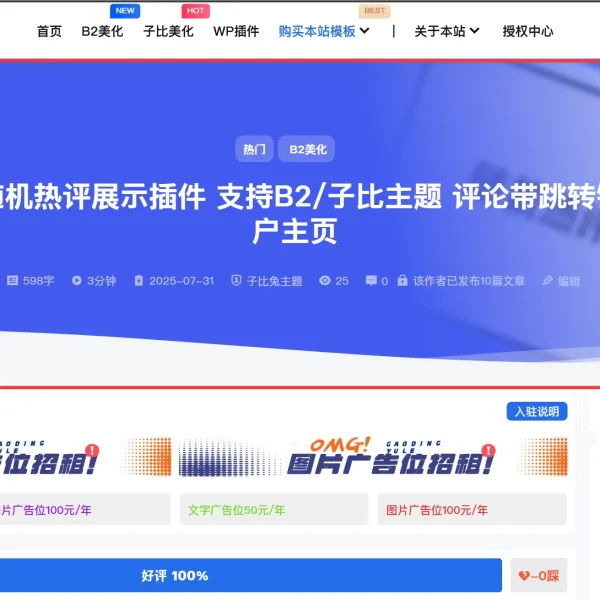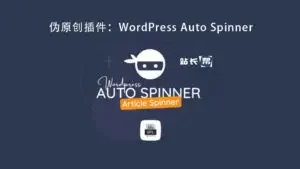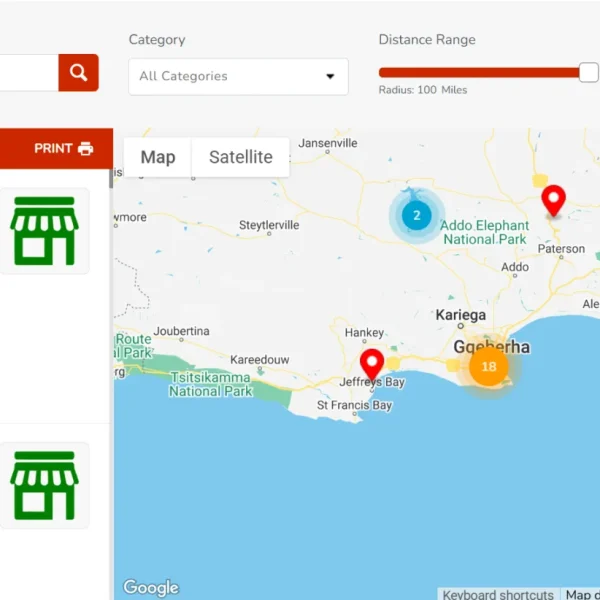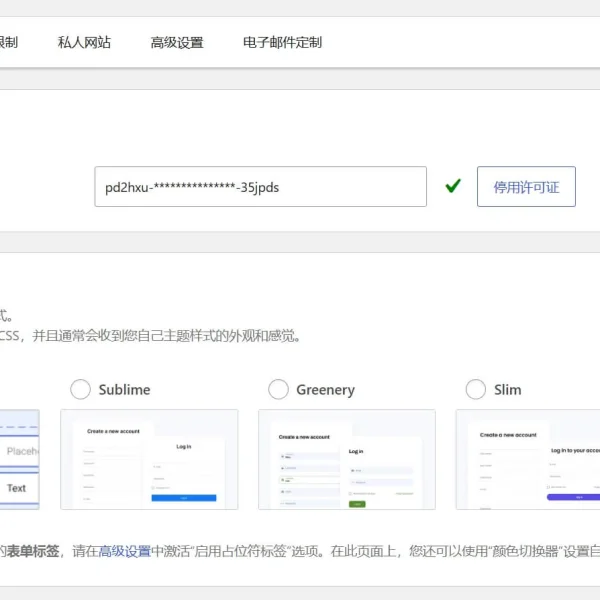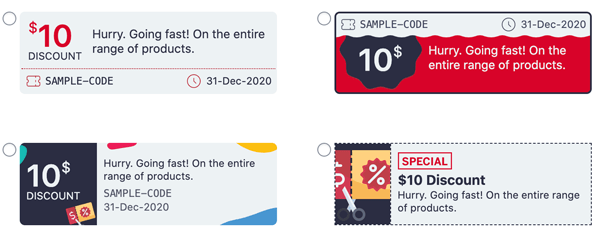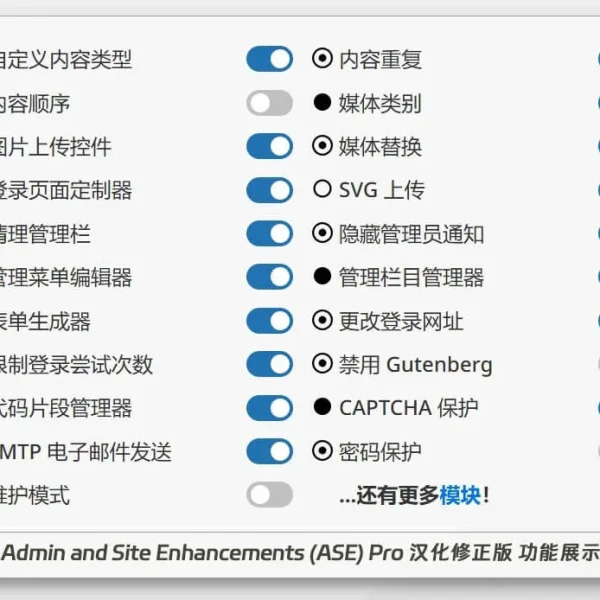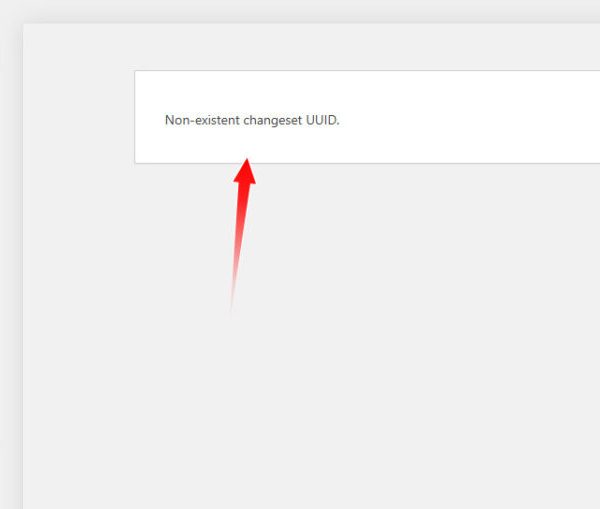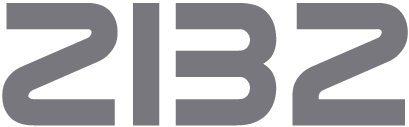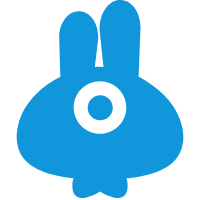在使用 WordPress 编辑文章或页面时,你可能会遇到一个令人困惑的错误提示:”Non-existent changeset UUID”。这个错误通常出现在 Gutenberg 编辑器中,可能会导致内容无法保存或编辑功能异常。本文将详细解释这个错误的原因,并提供多种解决方案帮助你快速修复。
什么是 “Non-existent changeset UUID” 错误?
“Non-existent changeset UUID” 错误主要与 WordPress 的 Gutenberg 块编辑器相关。UUID(通用唯一标识符)是 Gutenberg 用于跟踪内容更改的独特标识符,当编辑器无法找到或验证这个标识符时,就会触发此错误。
这个错误通常表现为:
- 无法保存文章或页面
- 编辑器界面出现警告提示
- 内容更新后不显示最新更改
- 有时会导致编辑器完全无法使用
错误产生的常见原因
- 浏览器缓存问题:过时的浏览器缓存可能导致编辑器资源加载不完整
- 插件冲突:某些插件,特别是与编辑器相关的插件,可能干扰 Gutenberg 的正常工作
- 主题兼容性:部分主题可能与最新版本的 Gutenberg 编辑器不兼容
- WordPress 核心文件损坏:核心文件损坏或不完整
- 数据库问题:与文章相关的数据库记录可能存在不一致
- 服务器配置:某些服务器配置或安全设置可能阻止了必要的 API 请求
如何修复 “Non-existent changeset UUID” 错误
方法 1:清除浏览器缓存和 Cookie
浏览器缓存中的旧数据可能是导致此错误的最简单原因:
- 关闭当前的 WordPress 编辑页面
- 清除浏览器缓存和 Cookie(不同浏览器步骤略有不同)
- Chrome:设置 > 隐私和安全 > 清除浏览数据
- Firefox:选项 > 隐私与安全 > Cookie 和网站数据 > 清除数据
- Safari:Safari > 偏好设置 > 隐私 > 管理网站数据 > 移除所有
- 关闭并重新打开浏览器
- 重新登录 WordPress 并尝试编辑内容
方法 2:禁用插件排查冲突
插件冲突是常见原因,按以下步骤排查:
- 登录 WordPress 后台
- 进入 “插件” > “已安装插件”
- 选择所有插件,批量操作选择 “停用”,然后应用
- 尝试编辑文章,查看错误是否消失
- 如果错误消失,逐个启用插件,每次启用后测试编辑器
- 找出导致冲突的插件,考虑更新、替换或联系插件开发者
特别注意:与 Gutenberg 编辑器、缓存、安全相关的插件更容易产生冲突。
方法 3:切换到默认主题
主题兼容性问题也可能导致此错误:
- 进入 “外观” > “主题”
- 激活 WordPress 默认主题(如 Twenty Twenty-Three 或其他官方默认主题)
- 测试编辑器是否恢复正常
- 如果问题解决,说明当前主题存在兼容性问题,联系主题开发者获取更新或考虑更换主题
方法 4:更新 WordPress 核心、插件和主题
过时的软件版本可能导致各种兼容性问题:
- 进入 “仪表盘” > “更新”
- 安装所有可用的 WordPress 核心更新
- 更新所有插件和主题到最新版本
- 更新完成后,清除缓存并测试编辑器
方法 5:使用健康检查插件
WordPress 官方提供的健康检查插件可以帮助诊断问题:
- 安装并激活 “Health Check & Troubleshooting” 插件
- 进入 “工具” > “站点健康”
- 切换到 “故障排除” 标签
- 点击 “启用 troubleshooting mode”
- 在故障排除模式下,只启用必要的功能测试编辑器
- 该模式会暂时禁用所有插件并切换到默认主题,帮助你确定问题来源
方法 6:手动修复(高级用户)
如果上述方法都无效,可以尝试以下高级修复:
- 重新安装 WordPress 核心:
- 下载最新版本的 WordPress
- 解压文件,删除
wp-content文件夹和wp-config-sample.php - 通过 FTP 上传剩余文件到服务器,覆盖现有文件
- 修复数据库:
- 进入 “工具” > “站点健康” > “状态”
- 查看是否有数据库问题提示
- 点击 “修复数据库” 按钮(可能需要先在
wp-config.php中添加修复权限)
wp-config.php文件,添加以下代码:phpdefine('WP_ALLOW_REPAIR', true);
然后访问http://yourdomain.com/wp-admin/maint/repair.php进行修复,完成后删除上述代码。 - 检查服务器日志:
- 联系主机提供商获取服务器错误日志
- 查找与
wp-json或rest_api相关的错误,这些可能指示 API 请求被阻止
预防未来再次出现此错误
- 定期更新 WordPress 核心、插件和主题
- 安装新插件或主题前先在测试环境中测试
- 定期备份网站,以便出现问题时可以快速恢复
- 使用可靠的主机提供商,确保服务器配置兼容最新的 WordPress 版本
- 避免同时使用多个可能影响编辑器功能的插件
总结
“Non-existent changeset UUID” 错误虽然看起来复杂,但通常可以通过简单的步骤解决,如清除缓存、禁用冲突插件或更新软件。如果基本方法无效,高级用户可以尝试重新安装 WordPress 核心或修复数据库。
如果所有方法都失败,建议联系 WordPress 支持论坛或专业开发者寻求帮助,同时提供详细的错误情况和你已尝试的解决步骤,以便更快地诊断问题。
案例:
今天有个客户反馈,访问 外观 – 自定义 界面的时候,看到错误提示 Non-existent changeset UUID,如下图所示:
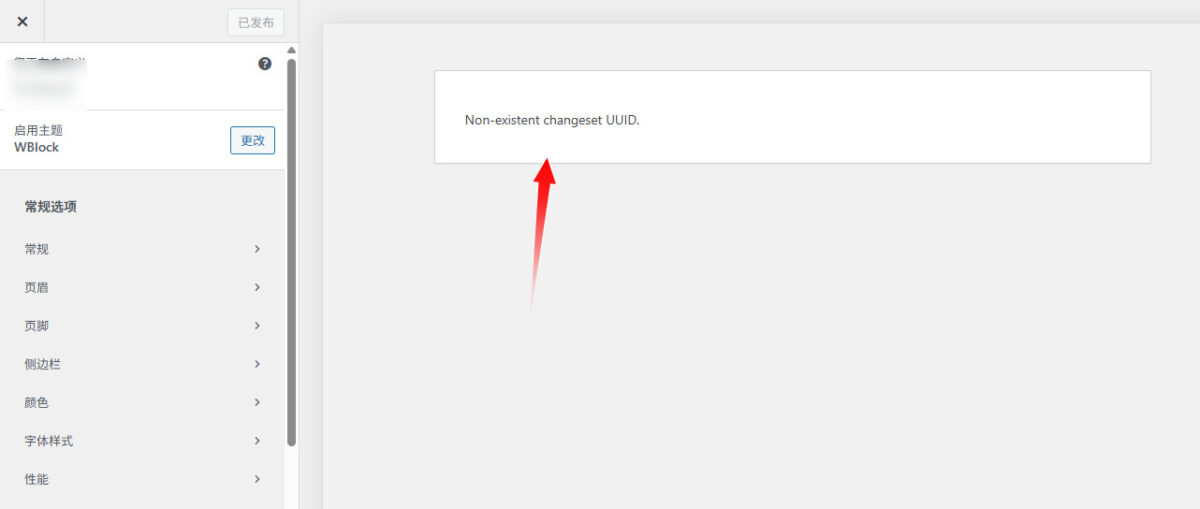
说真的,倡萌也是第一次看到这个错误,搜索了一下,原来问题出在 设置 – 常规 中设置的两个网址不一致导致的:
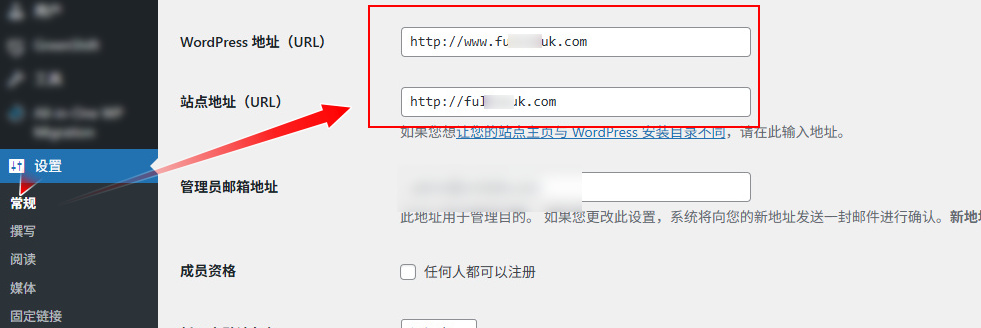
解决办法就是将这两个网址修改为一样的就好了!